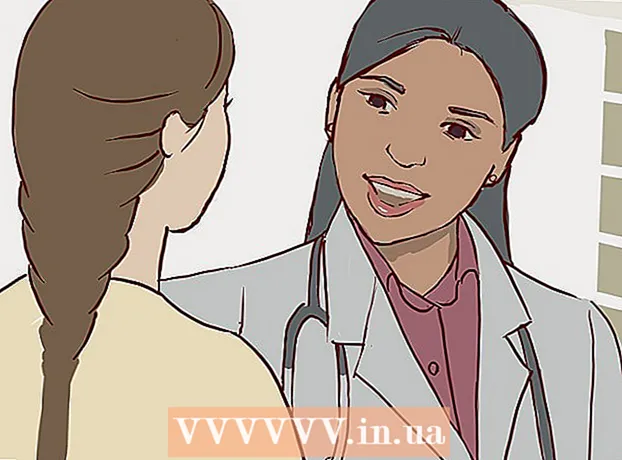Auteur:
Monica Porter
Date De Création:
16 Mars 2021
Date De Mise À Jour:
1 Juillet 2024

Contenu
Ce wikiHow vous apprend à organiser votre liste d'informations par ordre alphabétique dans Google Docs (Google Docs) et Google Sheets (Google Sheets). L'opération de tri alphabétique Google Docs nécessite l'installation de l'extension Google, ce qui signifie que nous ne pouvons le faire que sur un ordinateur. Pour organiser vos documents Google Sheets par ordre alphabétique, vous devez accéder aux paramètres de votre feuille de calcul, ce qui peut être fait sur les versions de bureau et mobiles de Google Sheets.
Pas
Méthode 1 sur 3: utilisez Google Docs
, choisissez Nouvelle feuille de calcul (Nouvelle feuille de calcul) et entrez les informations de la feuille de calcul avant de continuer.

Trouvez des colonnes à trier. Vous devrez peut-être faire défiler vers la gauche ou la droite pour trouver la colonne contenant les informations que vous souhaitez trier par ordre alphabétique.
Cliquez sur la lettre en haut de la colonne. Le contenu de la colonne sera sélectionné.

Cliquez à nouveau sur la lettre du nom de la colonne. Un petit menu apparaîtra près de la lettre du nom de la colonne.
Faites défiler vers la droite jusqu'à l'option "Trier A - Z". Cliquez sur la flèche "Plus" ► (Ajouter) à droite du menu apparaîtra jusqu'à ce que vous trouviez l'option "Trier A - Z".
- Sur Android, cliquez sur le bouton image ⋮ ou ⋯ à droite du menu contextuel, puis faites défiler vers le bas pour trouver l'option «Trier A - Z».

Cliquez sur Trier de A à Z. Le contenu de la colonne que vous sélectionnez sera réorganisé par ordre alphabétique. publicité
Conseil
- Sur un ordinateur, vous pouvez trier les informations dans l'ordre alphabétique inverse en sélectionnant l'option Z → A (dans Google Sheets) soit Z à A (avec Google Docs).
avertissement
- Si vous utilisez le compte d'une autre personne pour modifier des documents Google Doc, assurez-vous d'obtenir son autorisation avant d'installer l'extension.